 Le fichier mkvmerge est un utilitaire indispensable à tous ceux qui veulent gérer des fichiers Matroska d’extension .mkv. Il sert à muxer différents flux vidéos, audios, sous-titres et encore d’autres, comme des chapitres, pour fabriquer un fichier .mkv. On ne le trouve plus guère en téléchargement isolé, mais essentiellement comme élément d’un paquet d’outils appelé mkvToolNix dédié à la gestion des fichiers Matroska.
Le fichier mkvmerge est un utilitaire indispensable à tous ceux qui veulent gérer des fichiers Matroska d’extension .mkv. Il sert à muxer différents flux vidéos, audios, sous-titres et encore d’autres, comme des chapitres, pour fabriquer un fichier .mkv. On ne le trouve plus guère en téléchargement isolé, mais essentiellement comme élément d’un paquet d’outils appelé mkvToolNix dédié à la gestion des fichiers Matroska.
Le fichier mkvmerge.exe doit être présent sur votre système pour pouvoir effectuer une réparation de fichiers .mkv et son emplacement doit être indiqué à l’application FixMKVGaps.
- Si le fichier mkvmerge est absent, vous pouvez néanmoins faire une analyse des fichiers .mkv qui se bloquent pendant la lecture, et vérifier s’ils comportent des discontinuités de codes temporels. Si c’est le cas, cela vaudra la peine d’installer le fichier mkvmerge.exe sur votre système pour pouvoir les réparer.
- Pour installer mkvmerge il faut se rendre sur la page mkvToolNix de Fosshub où on peut le télécharger pour différentes versions de Windows.
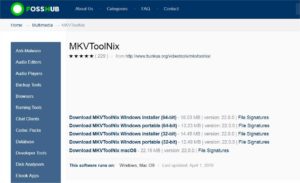
Je recommande de le télécharger avec « l’installer » adapté à votre système: soit en 64 bits soit en 32 bits. Cela conduit à installer alors tous les outils de mkvToolNix, l’excellente application de Moritz Bunkus. Le fichier qui nous intéresse, mkvmerge, est l’un de ces outils de ce paquet.

- Si le fichier mkvmerge était déjà présent ou si vous venez de l’installer, il faut vérifier si FixMKVGaps l’a bien trouvé. Ouvrez la page des réglages par la touche F10 du clavier ou en cliquant sur le bouton des réglages dans la barre d’outils, puis cliquez sur l’onglet MKVmerge. Là vous verrez s’afficher directement l’adresse du fichier mkvmerge, si FixMKVGaps l’a trouvé. Si vous avez utilisé l’installeur de mkvToolNix et laissé les options par défaut alors il devrait être trouvé.

- Mais s’il n’est pas dans le dossier habituel, alors il faut indiquer ici à FixMKVGaps dans quel dossier il est installé.
Sur la même page des réglages, vous pouvez cocher une case Enchaîner la réparation. Si vous la cochez, alors la réparation commencera automatiquement sans intervention de l’utilisateur dès que l’analyse sera terminée. Cela peut être pratique dans beaucoup de situations où l’on voudra juste avoir une vidéo qui ne se bloque plus. Le seul inconvénient est que le résultat de l’analyse ne sera plus visible. Il faudra aussi avoir indiqué à l’avance dans quel dossier doivent être enregistrés les fichiers réparés, car il ne sera plus possible d’intervenir entre l’analyse et la réparation.

